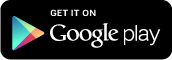Fing - Công cụ mạng Nó miễn phí và cho phép bạn biết chi tiết ai sử dụng mạng của chúng tôi WiFi. Có thể bạn bắt đầu nghi ngờ rằng một số kẻ xâm nhập đang kết nối với WiFi. Có lẽ đối với nhiều người, đây là một miếng bánh, nhưng có những người dùng muốn tìm hiểu cách cấu hình bộ định tuyến của họ hoặc modem chống lại những kẻ xâm nhập và vì điều đó Fing - Công cụ mạng cho chúng tôi vay một tay.
Nó được sử dụng như thế nào?
Sau khi chúng tôi đã cài đặt ứng dụng, ở trên cùng, bạn sẽ thấy tên mạng của mình và mũi tên cập nhật, cũng như một hạt tượng trưng cho menu tùy chọn. Bấm vào mũi tên để cập nhật và ứng dụng sẽ hiển thị những thiết bị nào được kết nối với mạng đó WiFi, chỉ định đó là thiết bị nào.
Một trong nhiều ưu điểm của nó là chúng ta có thể thay đổi tên các IP mà chúng ta nhìn thấy, bằng cách này chúng ta sẽ biết mình là ai và kẻ xâm nhập là ai. Chúng ta chỉ cần nhấp vào kẻ xâm nhập ở trên cùng và sẽ thấy tùy chọn “Nhập tên”. Chúng tôi đặt tên mà chúng tôi muốn cho IP đó, ví dụ: kẻ xâm nhập.
Chặn các thiết bị không xác định khỏi máy tính của chúng tôi
Trong trường hợp chúng tôi định vị được các thiết bị nước ngoài, chúng tôi có thể truy cập thông tin NAT và MAC và bằng cách kết nối với bộ định tuyến, ngăn chúng xâm nhập lại vào mạng của chúng tôi. WiFi.
Trên máy tính, được kết nối với bộ định tuyến, hãy nhập địa chỉ IP của bạn vào thanh trình duyệt. Họ sẽ hỏi bạn mật khẩu và tên người dùng của bộ định tuyến của bạn, nếu bạn chưa thay đổi nó, nó sẽ được chỉ định trên thiết bị.
Bây giờ bạn sẽ thấy một menu trên trang chủ của bộ định tuyến của mình. Chuyển đến tab Bảo mật và viết mật khẩu mới (hãy nhớ mật khẩu đó sau này để kết nối với WiFi với điện thoại hoặc máy tính của bạn, bạn sẽ phải viết mật khẩu mới này).
Nếu điều này vẫn chưa đủ, bạn có thể chặn quyền truy cập từ các thiết bị khác. Trong ứng dụng Fing, bạn sẽ thấy thông tin của các thiết bị được kết nối của mình. Viết địa chỉ MAC của bạn (hoặc địa chỉ MAC của bạn, tùy thuộc vào số lượng thiết bị bạn đã kết nối) trên một mảnh giấy.
Tìm trong trang cấu hình mà bạn đã mở trên máy tính của mình để tìm tùy chọn Chặn thiết bị. Trong Kiểm soát Truy cập, bạn có thể lọc địa chỉ MAC (một hoặc nhiều) mà bạn đã viết ra. Điều này sẽ ngăn chặn bất kỳ cuộc xâm lược kỳ lạ nào. Hãy nhớ rằng nếu bạn chọn tùy chọn này, sẽ không ai có thể kết nối với WiFi của bạn mà không quay lại tùy chọn Kiểm soát truy cập này.
Bạn có thấy thông tin này hữu ích không? Bạn có biết phương pháp nào khác không? Chia sẻ ý kiến của bạn với chúng tôi.